一招教你将中国大学MOOC教学视频下载到电脑上
相信很多小伙伴都有在使用“中国大学MOOC”这个软件,那么其中的教学视频我们怎么下载到电脑上呢?方法很简单,下面小编就来为大家介绍。
具体如下:
1. 首先,下载安装“360安全浏览器”,然后打开浏览器搜索“中国大学MOOC”并进入,注册帐号后登录。
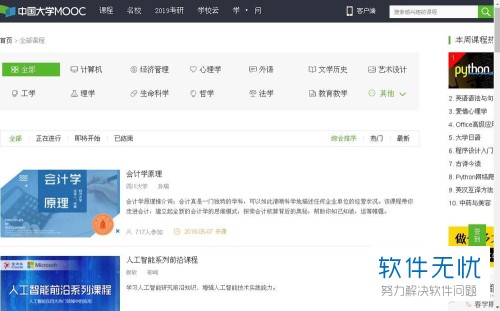
2. 接着,选择一个我们已报名的课程进入。
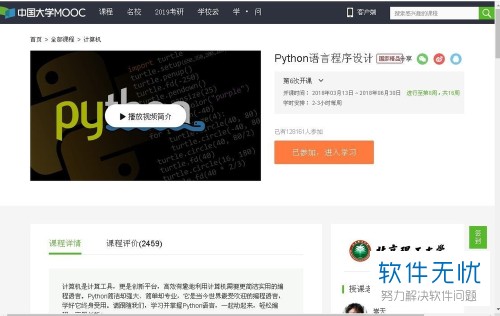
3. 点击页面中的“已参加,进入学习”,如下图箭头所指处:
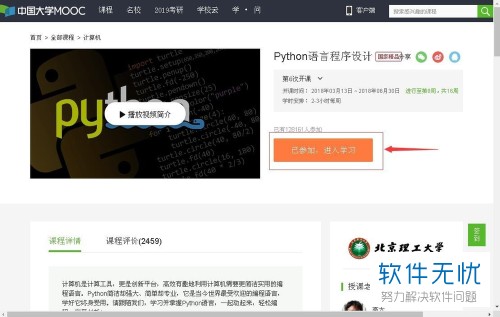
4. 点击进入一个我们想要观看的教学视频,然后再点击页面右上方的360安全浏览器自带功能“录制小视频”,如下图偏右箭头所指处:
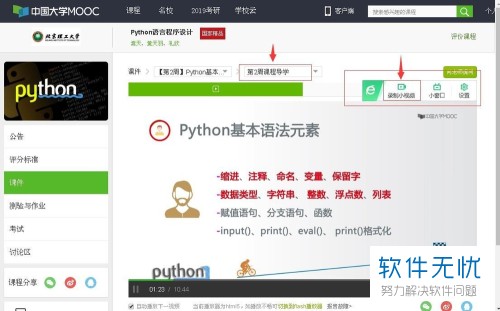
5. 视频录制完成后,点击“完成”。
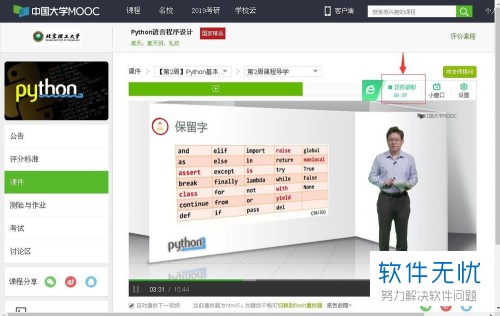
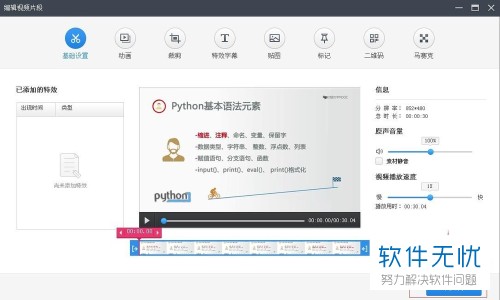
6. 如果我们想要编辑声音,就进入进入快剪辑模式,编辑完后将视频保存导出至电脑桌面。
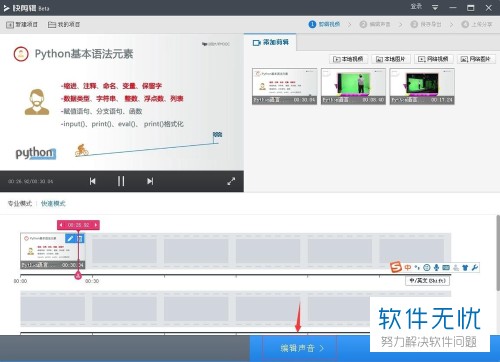
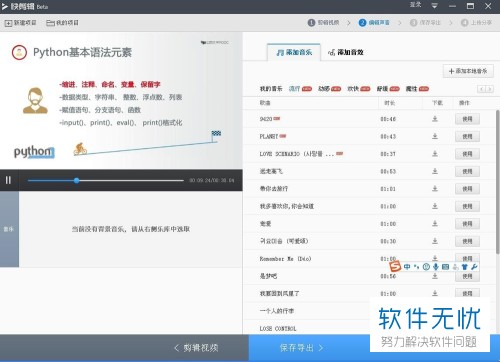
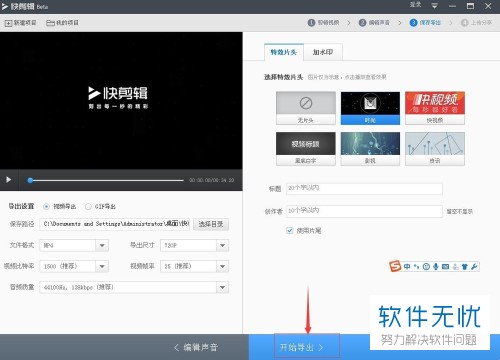
7. 然后我们返回至电脑桌面,就能看到上一步中导出的视频。
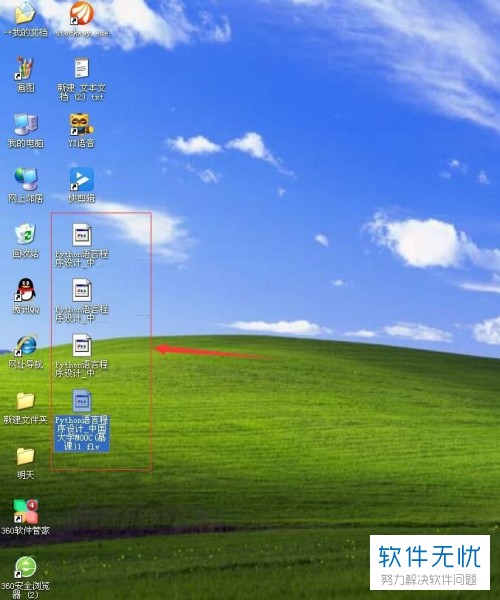
8. 在观看视频时,我们需要哪一片段就将鼠标移到相应位置,然后再开始录制视频,这样之后就不用我们下载整个视频后再去剪辑出我们想要的片段了。
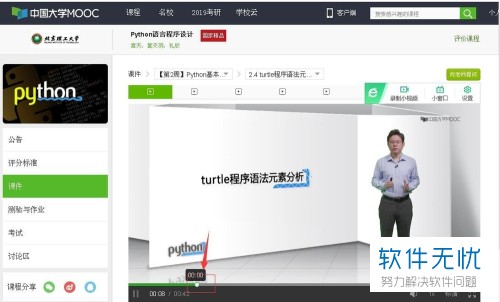
以上就是小编为大家介绍的将中国大学MOOC教学视频下载到电脑上的方法,希望能帮到你~
分享:
相关推荐
- 【其他】 WPS表格fx不见了怎么弄 05-06
- 【其他】 WPS表格smartart图形怎么添加 05-06
- 【其他】 WPS表格average函数 05-06
- 【其他】 WPS表格abc列不见了怎么恢复 05-06
- 【其他】 WPS表格a列显示不出来 05-06
- 【其他】 WPS表格排序为什么是乱的 05-06
- 【其他】 WPS表格批注里面怎么插图 05-06
- 【其他】 WPS表格匹配数据怎么匹配 05-06
- 【其他】 WPS表格平方2怎么打出来 05-06
- 【其他】 WPS表格批量设置行高 05-06
本周热门
-
iphone序列号查询官方入口在哪里 2024/04/11
-
输入手机号一键查询快递入口网址大全 2024/04/11
-
oppo云服务平台登录入口 2020/05/18
-
苹果官网序列号查询入口 2023/03/04
-
steam账号怎么注册 2023/02/27
-
fishbowl鱼缸测试网址 2024/04/15
-
光信号灯不亮是怎么回事 2024/04/15
-
mbti官网免费版2024入口 2024/04/11
本月热门
-
iphone序列号查询官方入口在哪里 2024/04/11
-
输入手机号一键查询快递入口网址大全 2024/04/11
-
oppo云服务平台登录入口 2020/05/18
-
苹果官网序列号查询入口 2023/03/04
-
光信号灯不亮是怎么回事 2024/04/15
-
fishbowl鱼缸测试网址 2024/04/15
-
steam账号怎么注册 2023/02/27
-
mbti官网免费版2024入口 2024/04/11
-
outlook邮箱怎么改密码 2024/01/02
-
网线水晶头颜色顺序图片 2020/08/11











